Google ChromeHar mer enn65 % markedsandel, er 2020optimal Internett-surfingleder i.
Den er enkel å bruke, rask og stabil.Noen ganger kan du imidlertid støte på problemer som f.eksGoogle chrome kan ikke åpne problemet.Dette er mer frustrerende enn treg drift når Google Chrome ikke åpnes etter dobbeltklikk (Google Chrome-snarveien åpnes ikke).
Årsaken til dette problemet er"谷 歌Nettleserkan ikke åpne", dvs. Chrome-filer er ødelagt eller en skadelig nettleserutvidelse eller programvare tar opp mye ressurser, noe som forårsakerkan ikke jobbeBruk Chrome.Derfor kan du støte påGoogle Chrome åpnes ikkeEller start, men du vil se chrome.exe i oppgavebehandlingsprosessen.
Innhold
Chrome åpner ikke Windows 10
Hvis du også står overfor dette frustrerende problemet, her er hvordan du fikser Chrome-nettleseren som ikke åpnes.
Å starte PC-en på nytt kan være en rask og skitten løsning hvis noen apper som kjører på Windows 10 kan være i konflikt med Google Chrome eller forårsake en midlertidig feil med Chrome-problemer.
Utfør en fullstendig systemskanning med Windows Security (tidligere Windows Defender) for å fjerne virus- og skadevareinfeksjoner.Deaktiver eller fullstendig avinstaller tredjeparts antivirusprogramvare for å finne ut om antivirusprogramvaren blokkerer Chrome.
Tilbakestill Chrome-brukerprofilinnstillingene
Denne løsningen fungerer i de fleste tilfeller når Chrome ikke åpnes, men vises i oppgavebehandlingen.
Avslutt Chrome-programmet
- Åpne Taskmanager med Ctrl + Shift + Esc-tastene,
- Se etter "Google Chrome" eller "chrome.exe" under prosesser, høyreklikk på den og velg Avslutt oppgave.
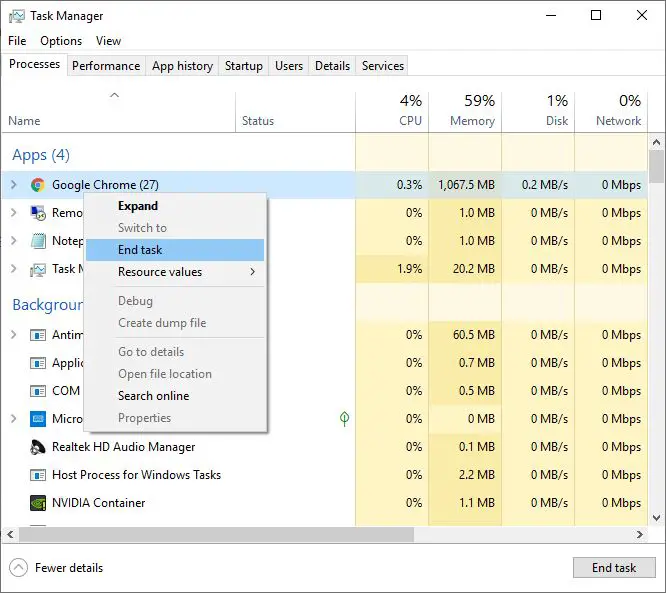
Slett Chrome-brukerprofilen
- Trykk nå Windows-tasten + R, enter%USERPROFILE%AppDataLocalGoogleChromeChrome-brukerdata,og klikk OK,
- Finn nå mappen som heter "Standard", høyreklikk på den og gi den nytt navn til Default.old
Merk: Utfør trinnene ovenfor for å slette alle Chrome-brukerdata, bokmerker, historikk, informasjonskapsler og hurtigbuffer.Neste gang du åpner Chrome-nettleseren, vil den automatisk opprette en standard brukerprofilmappe.
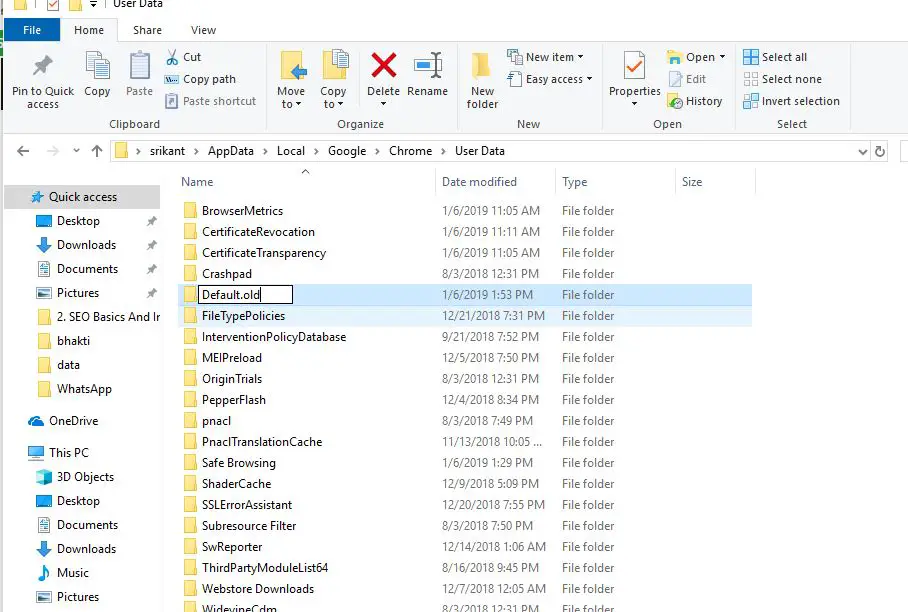
Tilbakestill Chrome
Prøv nå å åpne chrome-nettleseren, (håper du ikke får noen problemer denne gangen, start nettleseren)
- Klikk på de tre prikkene i øvre høyre hjørne, og klikk deretter på Innstillinger,
- Rull ned og klikk på Avansert nederst
- Rull ned igjen til bunnen og klikk på "Tilbakestill"-kolonnen,
- Klikk tilbakestill igjen når du blir bedt om å bekrefte for å tilbakestille Chrome-nettleseren til standardinnstillingene.
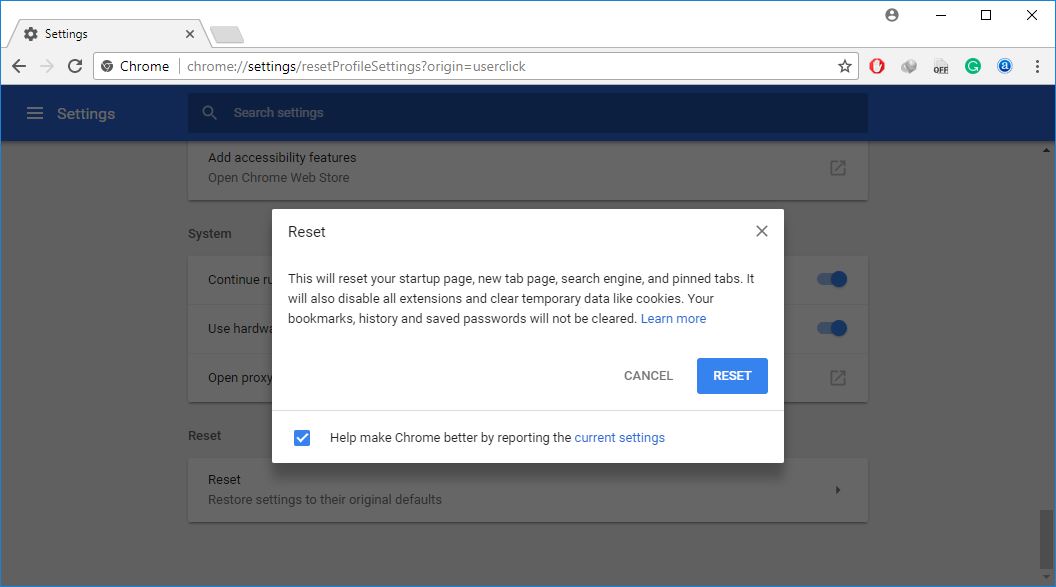
Til slutt, lukk og åpne Chrome-nettleseren på nytt.
Start Chrome Inkognitovindu
Trenger du fortsatt hjelp?Prøv å åpne chrome i inkognitomodus, hvis det er åpent, kan det føre til at noen skadelige chrome-utvidelser eller skadelig programvare forårsaker at Google chrome ikke åpnes i Windows 10.
- Klikk på startmenyen i Windows 10
- rull ned og finn google chrome, høyreklikk på det og velg nytt inkognitovindu,
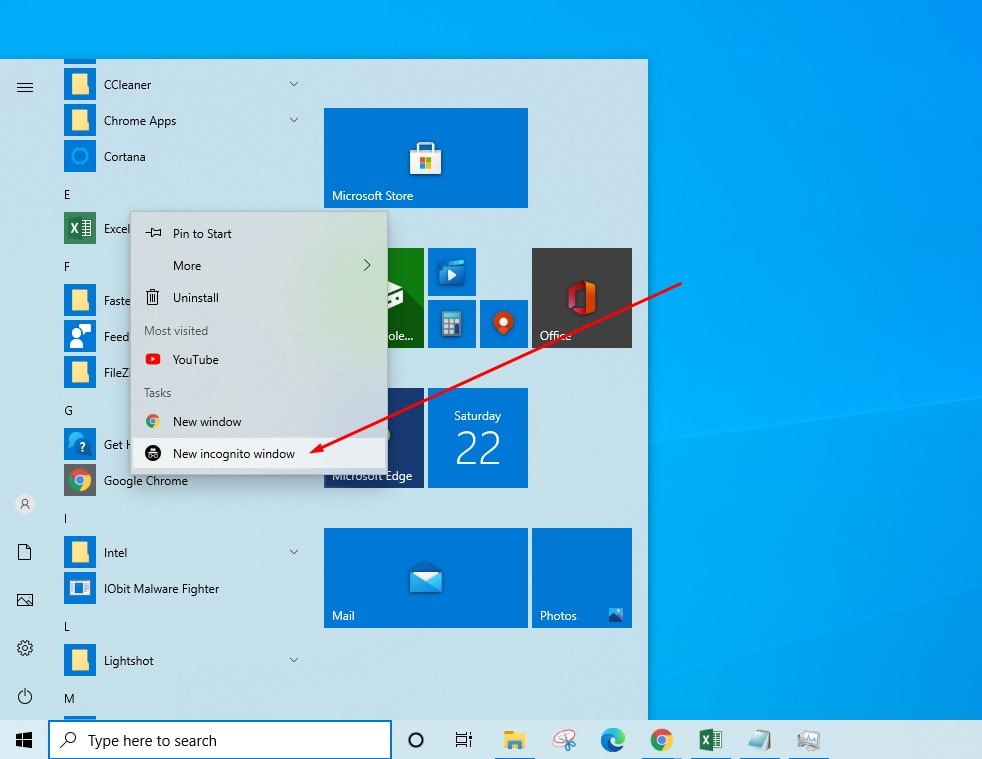
Kjør Chrome Cleanup Tool
Vel, hvis chrome-inkognitovinduet åpnes normalt, kanskje en utvidelse eller skadelig programvare forårsaker problemet, la oss kjøre chrome-oppryddingsverktøyet for å skanne og fjerne skadelig programvare eller plugins som forårsaker chrome-problemer som krasjer, unormale oppstartssider eller verktøylinjer, uventede annonser eller endringer i nettleseropplevelsen.
- Typer avchrome://settings/cleari adressefeltet og trykk enter,
- Klikk påfinne,Vil se etter skadelig programvare og rydde opp hvis den blir funnet.

Deaktiver Chrome-utvidelser
- Neste, på adressefeltetTast innchrome://extensions/, trykk deretter Enter,
- Dette vil vise en liste over alle installerte Chrome-utvidelser,
- For å lukke alle utvidelser, lukk og start Chrome-nettleseren på nytt.
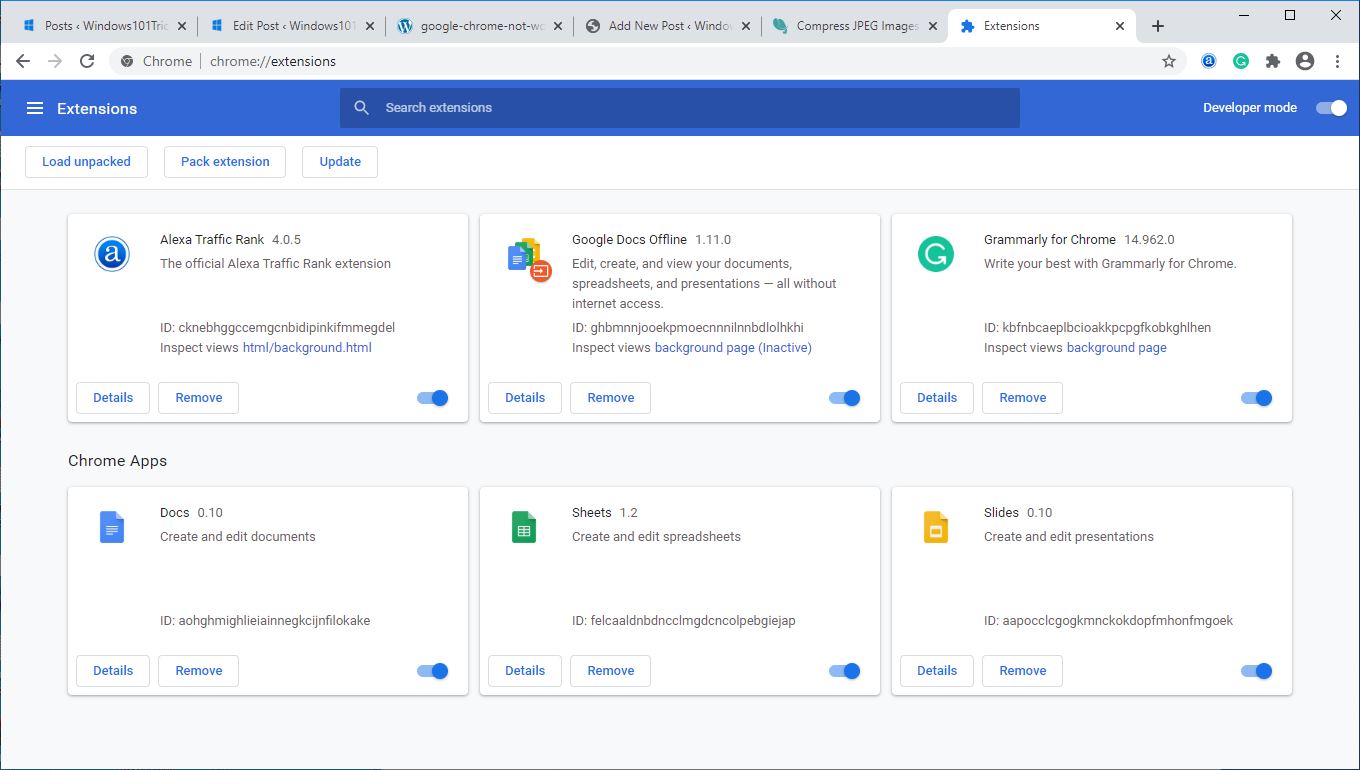
Installer Chrome-nettleseren på nytt
Hvis ingen av løsningene ovenfor løser problemet med at Google chrome ikke åpner, kan du prøve å følge trinnene nedenfor for å installere appen på nytt.
Avinstaller Chrome på Windows 10
- Trykk på Windows-tasten + X for å velge Innstillinger,
- Klikk Apper, deretter Apper og funksjoner
- rull ned for å finne google chrome, velg den og klikk avinstaller,
- Følg instruksjonene på skjermen for å fjerne programmet fullstendig og starte PC-en på nytt.
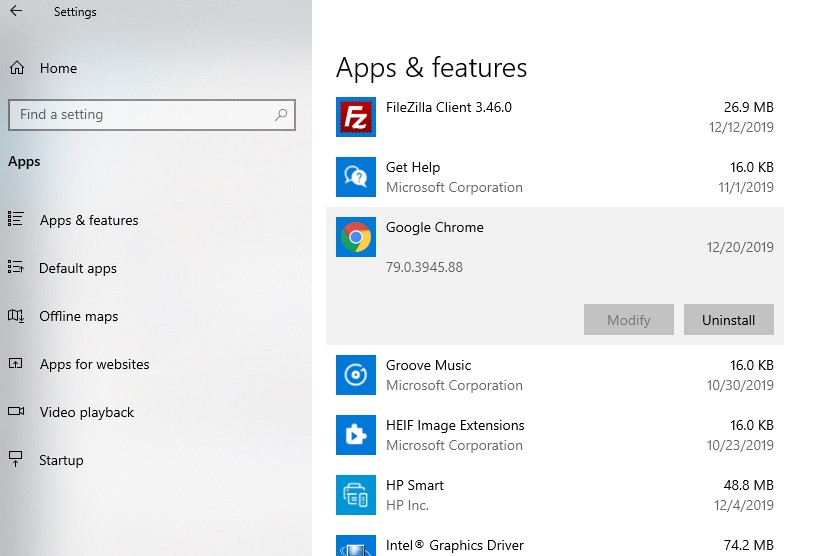
Installer chorme-nettleseren
Nå fraHeravOffesiell nettsideLast ned og installer den nyeste Google Chrome-versjonen.
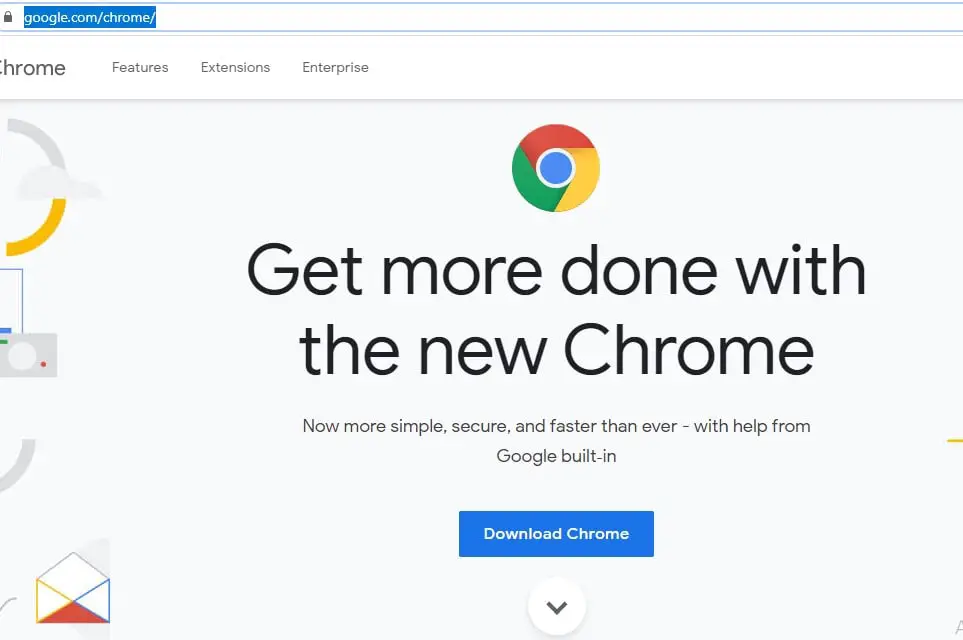
Les deretter vilkårene og lisensavtalen, klikk på "Godta og installer"-knappen for å laste ned Chromes nettverksinnstillingsfil.
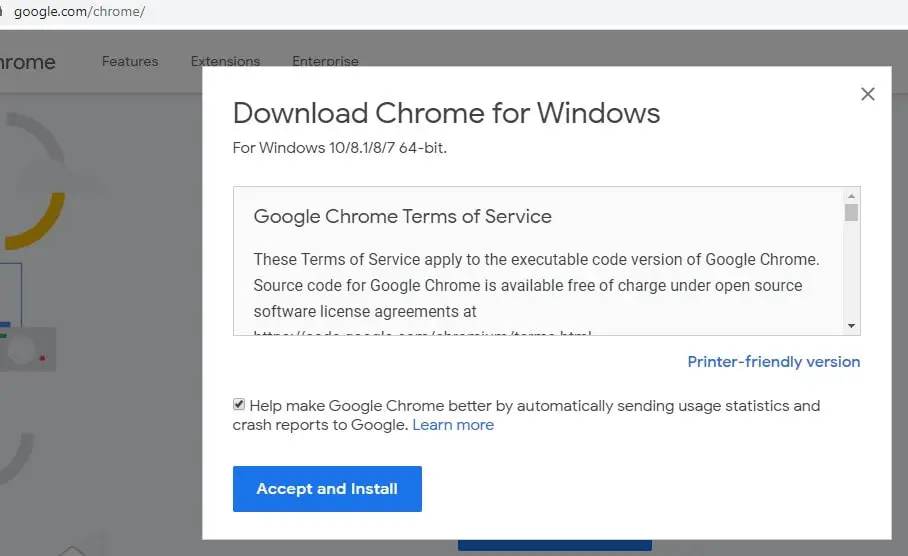
Finn nå nedlastingsmappen, høyreklikk på chromeSetup.exe og velg kjør som administrator, følg deretter instruksjonene på skjermen for å laste ned og installere den nyeste versjonen av chrome på datamaskinen din.
Hvis du kan laste ned det nyeste google chrome offline-installasjonsprogrammet her.
Åpne også en ledetekst som administrator, skriv inn ipconfig /flushdns og trykk Enter for å tømme DNS-cachen.Og kjør System File Checker-verktøyet, som vil hjelpe hvis korrupte manglende systemfiler hindrer applikasjoner i å fungere ordentlig eller starte på Windows 10.

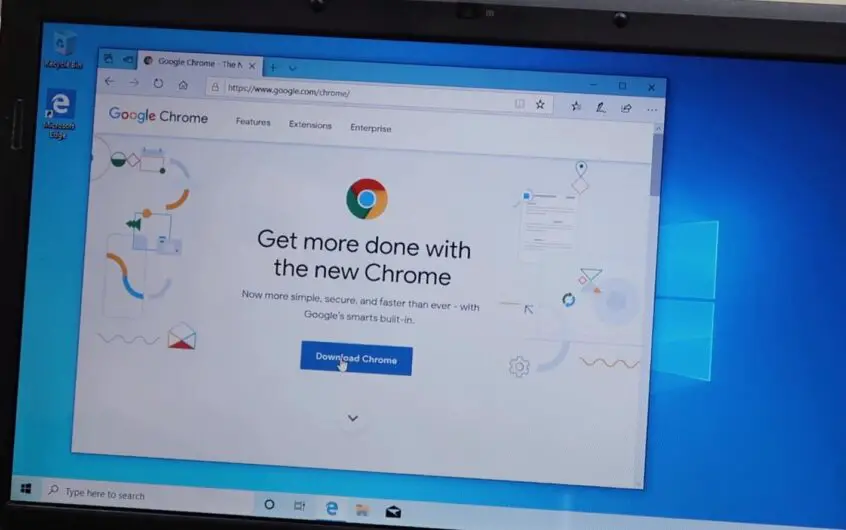

![[Fiks] Microsoft Store kan ikke laste ned apper og spill](https://oktechmasters.org/wp-content/uploads/2022/03/30606-Fix-Cant-Download-from-Microsoft-Store.jpg)
![[Fiks] Microsoft Store kan ikke laste ned og installere apper](https://oktechmasters.org/wp-content/uploads/2022/03/30555-Fix-Microsoft-Store-Not-Installing-Apps.jpg)

